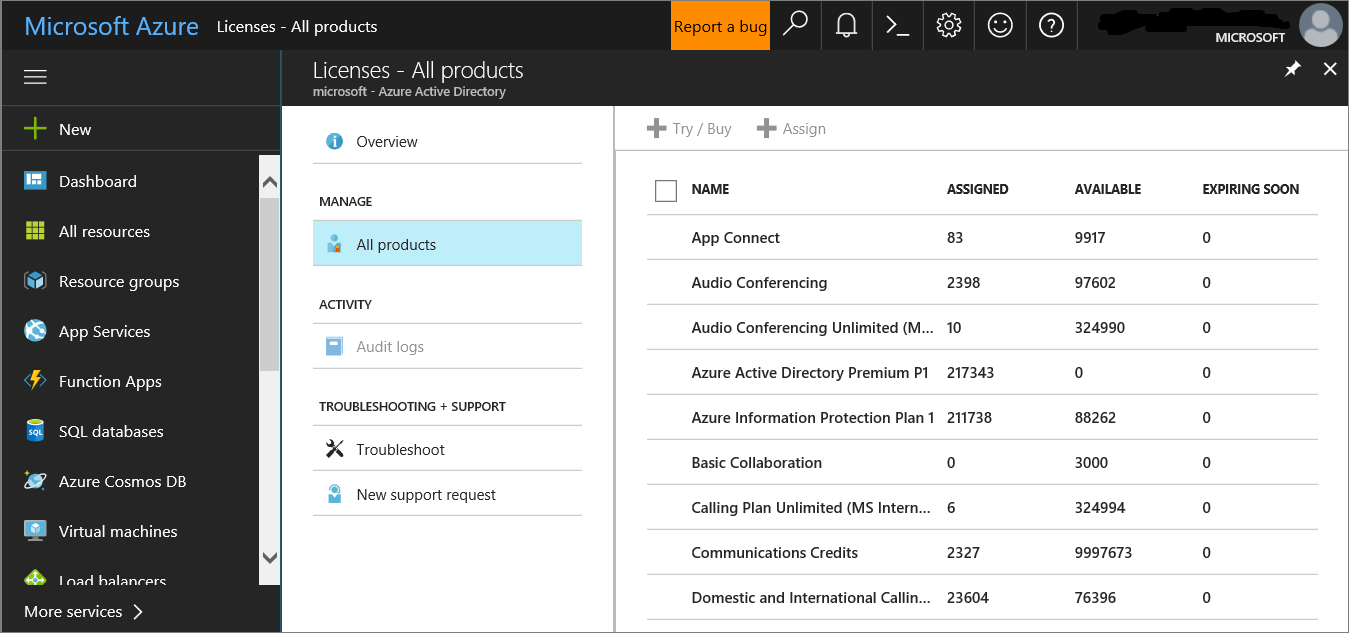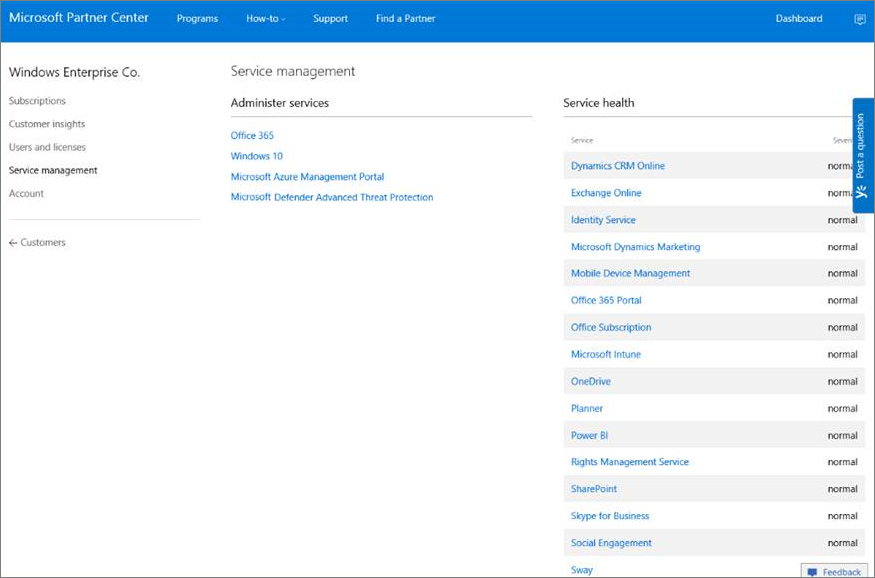Configurar Microsoft Defender para Ponto de Extremidade implantação
Aplica-se a:
- Plano 1 do Microsoft Defender para Ponto de Extremidade
- Plano 2 do Microsoft Defender para Ponto de Extremidade
- Microsoft Defender XDR
Deseja experimentar o Microsoft Defender para Ponto de Extremidade? Inscreva-se para uma avaliação gratuita.
A primeira etapa ao implantar Microsoft Defender para Ponto de Extremidade é configurar o ambiente do Defender para Ponto de Extremidade.
Neste cenário de implantação, você é guiado pelas etapas em:
- Validação de licenciamento
- Configuração do locatário
- Configuração da rede
Observação
Para orientar você por meio de uma implantação típica, esse cenário abrangerá apenas o uso de Microsoft Configuration Manager. O Defender para Ponto de Extremidade dá suporte ao uso de outras ferramentas de integração, mas não abordaremos esses cenários no guia de implantação. Para obter mais informações, consulte Identificar a arquitetura e o método de implantação do Defender para Ponto de Extremidade.
Verificar o estado da licença
Verificar o estado da licença e se ele foi provisionado corretamente pode ser feito por meio do centro de administração ou por meio do microsoft portal do Azure.
Para exibir suas licenças, acesse o microsoft portal do Azure e navegue até a seção licença do Microsoft portal do Azure.
Alternativamente, no centro de administração, navegue atéAssinaturasde Cobrança>.
Na tela, você verá todas as licenças provisionadas e seu Status atual.
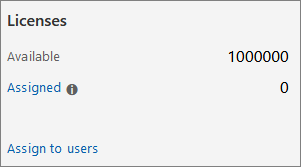
Validação do Provedor de Serviços de Nuvem
Para obter acesso ao qual as licenças são provisionadas para sua empresa e para marcar o estado das licenças, acesse o centro de administração.
No portal do Parceiro, selecione Administrar serviços > Office 365.
Clicar no link do portal do parceiro abre a opção Administração em nome e dá acesso ao centro de administração do cliente.
Configuração do locatário
Iniciar Microsoft Defender para Ponto de Extremidade locatário é fácil. No menu de navegação, selecione qualquer item na seção Pontos de Extremidade ou qualquer recurso Microsoft Defender XDR, como Incidentes, Caça, Centro de Ações ou Análise de Ameaças para iniciar o processo de criação do locatário.
De um navegador da Web, navegue até o portal Microsoft Defender.
Localização do data center
Microsoft Defender para Ponto de Extremidade armazena e processa dados no mesmo local usado por Microsoft Defender XDR. Se Microsoft Defender XDR ainda não tiver sido ativado, a integração ao Defender para Ponto de Extremidade também ativará Defender XDR e um novo local de data center será selecionado automaticamente com base no local dos serviços de segurança ativos do Microsoft 365. O local do data center selecionado é mostrado na tela.
Configuração da rede
Verifique se os dispositivos podem se conectar aos serviços de nuvem do Defender para Ponto de Extremidade. O uso de um proxy é recomendado.
ETAPA 1: configurar seu ambiente de rede para garantir a conectividade com o serviço Defender para Ponto de Extremidade. ETAPA 2: configure seus dispositivos para se conectar ao serviço Defender para Ponto de Extremidade usando um proxy. ETAPA 3: verificar a conectividade do cliente com Microsoft Defender para Ponto de Extremidade URLs de serviço.
Em determinados cenários, talvez você queira permitir o tráfego para endereços IP. Nem todos os serviços estão acessíveis dessa forma e você precisa avaliar como resolver esse problema potencial em seu ambiente - por exemplo, baixando centralmente e distribuindo atualizações. Para obter mais informações, consulte Opção 2: Configurar conectividade usando intervalos de IP estáticos.
Próxima etapa
- Continuar na Etapa 2 – Atribuir funções e permissões
Dica
Você deseja aprender mais? Engage com a comunidade de Segurança da Microsoft em nossa Comunidade Tecnológica: Microsoft Defender para Ponto de Extremidade Tech Community.